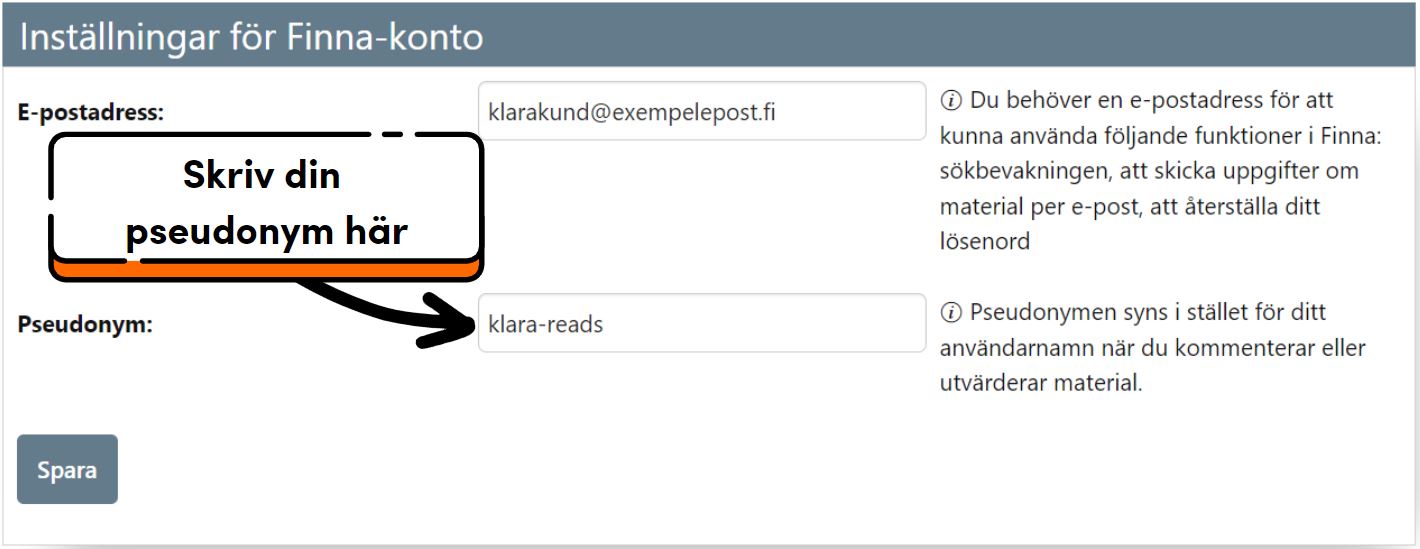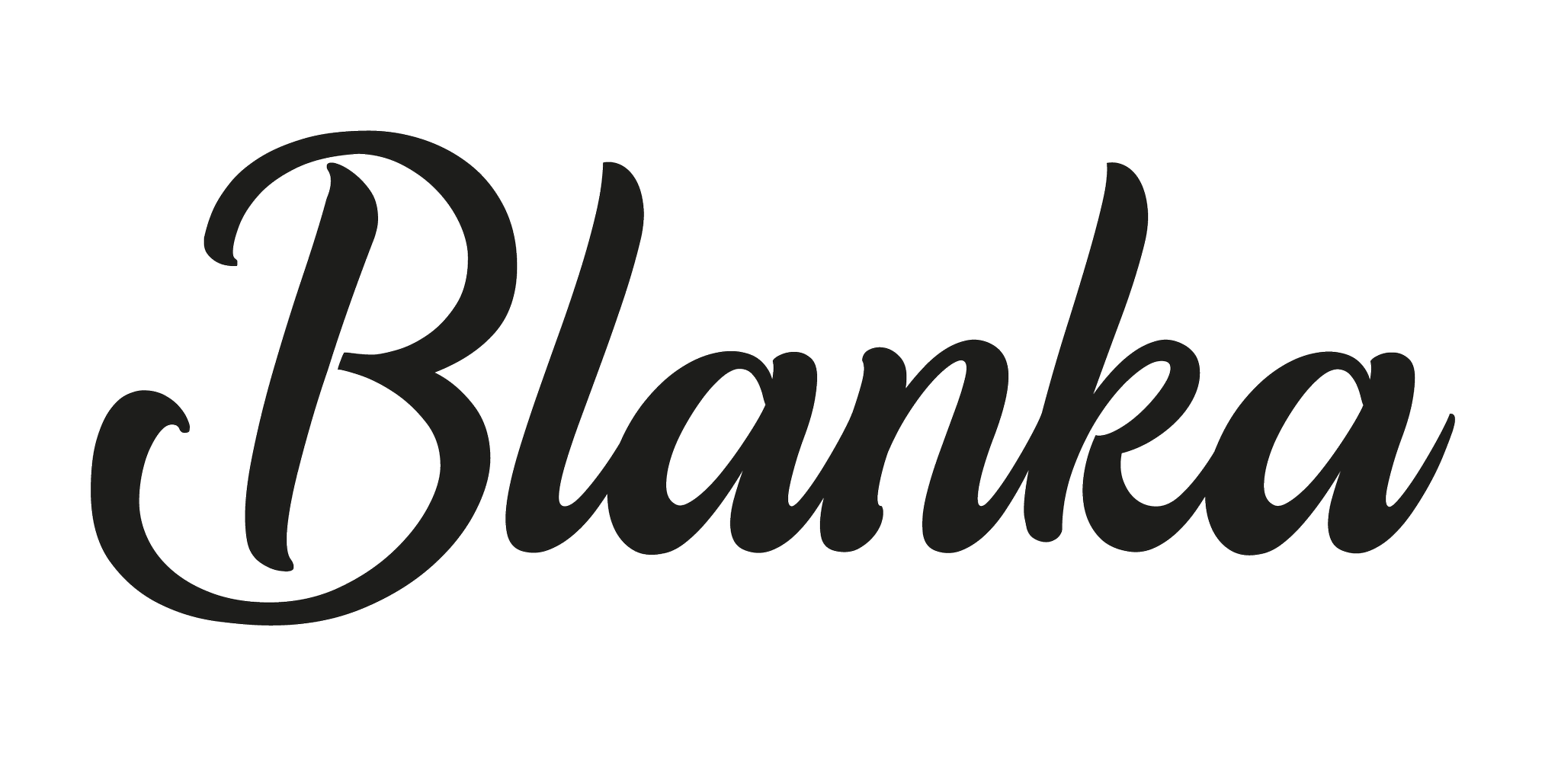Introduktion
På den här sidan berättar vi om nätbibliotekets olika funktioner. Nätbiblioteket uppdateras ofta, vilket betyder att bilderna kan skilja sig från hur sidan ser ut just nu.
Här hittar du bland annat information om hur du loggar in, hur du kommer åt ditt konto och hur du gör favoritlistor.
Det kan hända att de här instruktionerna inte passar alla. Du kan också kontakta oss, så söker vi tillsammans fram ett för dig lämpligt sätt att använda nätbiblioteket på.
Logga in
Du behöver logga in för att förnya dina lån och för att reservera material.
Du hittar inloggningsfunktionen uppe i nätbibliotekets högra hörn. På större skärmar står det "Logga in" på knappen, på mindre skärmar syns endast en ikon.
Stora skärmar:
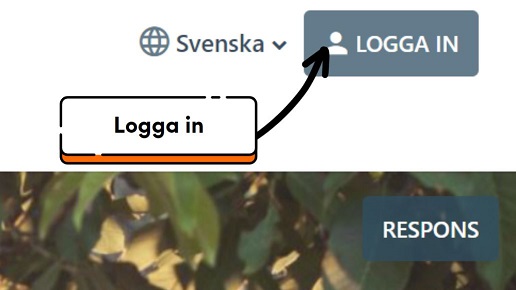
Små skärmar:
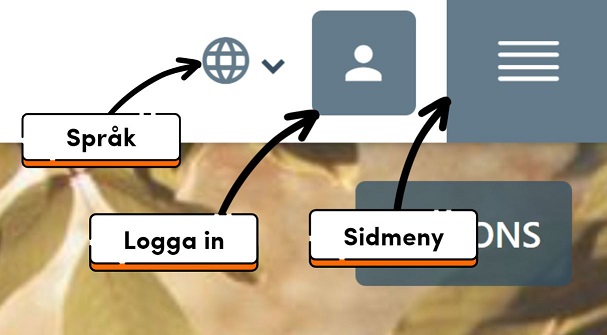
Om du loggar in på nätbibliotekets frontsida förs du automatiskt till ditt konto. Om du loggar in på någon annan sida stannar du på den sidan.
Logga ut
Logga ut antingen genom att öppna rullgardinsmenyn under personikonen, eller på knappen "Logga ut" i den blåa balken i ditt konto.
Mitt konto
Börja genom att logga in. Om du loggar in på bibliotekets frontsida förs du automatiskt till ditt konto.
Om du har loggat in på en annan sida behöver du trycka på personikonen uppe i det högra hörnet. Då öppnas en rullgardinsmeny om ditt konto.
Stora skärmar:
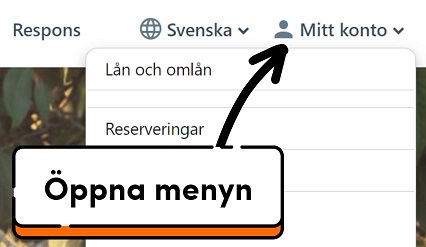
Små skärmar:
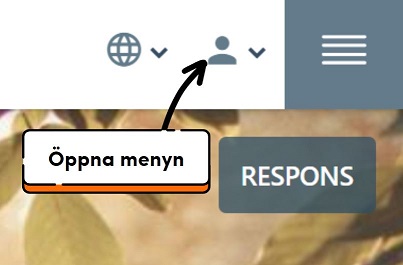
Ditt konto öppnas alltid automatiskt i "Lån och omlån"-fliken, om du loggar in på nätbibliotekets frontsida.
- Lån och omlån: dina nuvarande lån samt möjlighet att förnya lånen
- Reserveringar: dina nuvarande reserveringar
- Avgifter: obetalda avgifter
- Bibliotekskort: mobilkort, kort som är kopplade till ditt nätbibliotekskonto
- Min profil: dina inställningar och kontaktuppgifter, byte av pinkod
- Sparade sökningar: dina sökbevakningar och senaste sökningar
- Favoriter: dina favoritlistor
Byt pinkod
Du kan byta din pinkod själv på nätbiblioteket. Pinkoden kan bytas under "Min profil". Tryck på "Ändra kortets pinkod".
I rutan som öppnas ska du först skriva din nuvarande pinkod. Välj en ny pinkod och skriv den i de två sista fönstren.
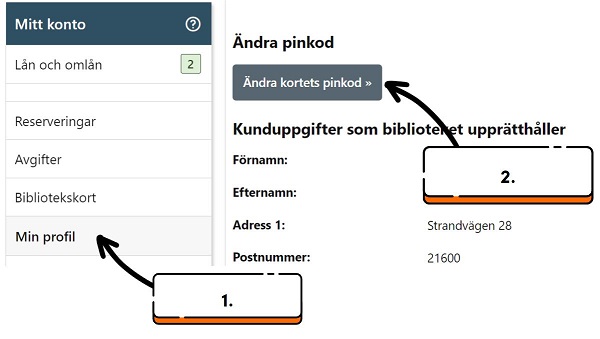
Om du inte kommer ihåg din nuvarande pinkod kan du besöka ditt närmaste Blankabibliotek. Kom ihåg att ta ett bildförsett identitetsbevis med dig.
Förnya lån
Börja genom att logga in och gå till ditt konto. Dina lån syns nu i en lista. Välj ”Välj alla” eller välj enskilda lån genom att kryssa för rutan intill boken. Tryck "Förnya de valda lånen".
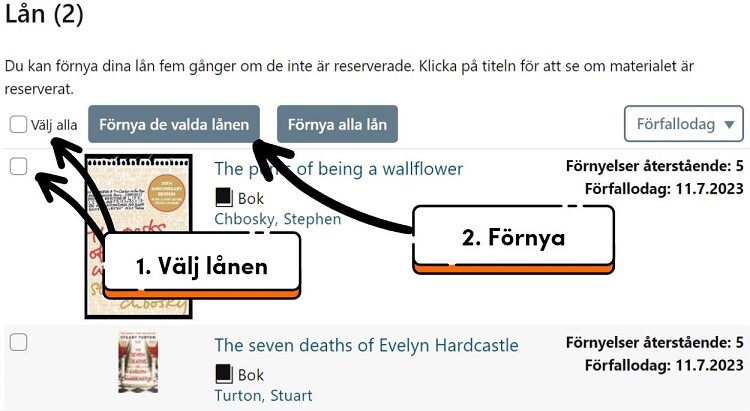
Du kan förnya dina lån fem gånger om ingen annan reserverar verken. Det går inte att välja en bok som inte kan förnyas. Här är ett exempel på hur det ser ut när en bok har förnyats fem gånger:

E-böcker
Det kan vara bra att komma ihåg att dina e-boklån inte syns i dina lån i nätbiblioteket. E-böcker behöver inte förnyas, eftersom de återlämnas automatiskt när lånetiden är över.
Reservera
Reserveringar är avgiftsfria och du kan reservera material från vilket Blankabibliotek som helst.
Börja genom att logga in. Sök sedan i katalogen för att hitta det verk du vill låna. Klicka på "Reservera"-knappen.
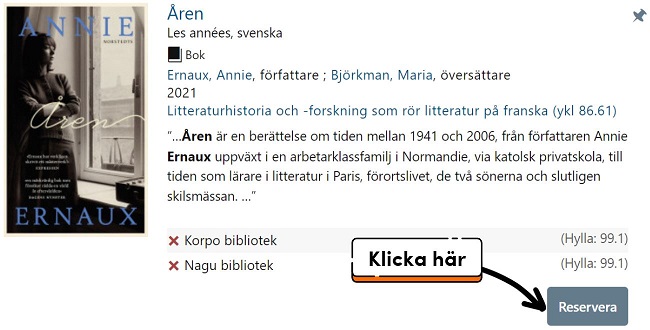
Välj avhämtningsställe. Nätbiblioteket föreslår Dalsbruk, men du kan välja ett annat bibliotek genom att öppna rullgardinsmenyn.
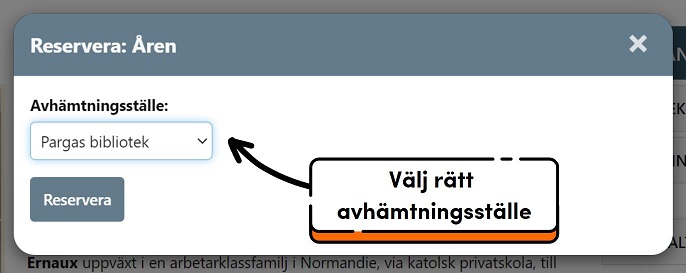
Byt avhämtningsställe
Ifall du har valt fel avhämtningsställe eller vill byta avhämtningsställe av annan orsak kan du göra det i ditt konto. Gå till fliken "Reserveringar". Du kan byta avhämtningsställe genom att välja en eller flera reserveringar, och klicka på "Ändra utvalda reserveringar.
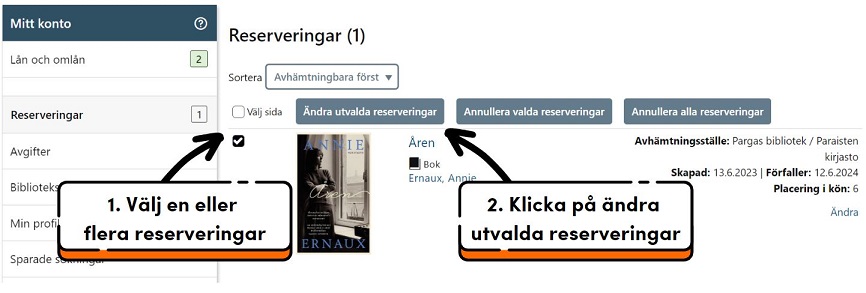
Välj rätt avhämtningsställe.
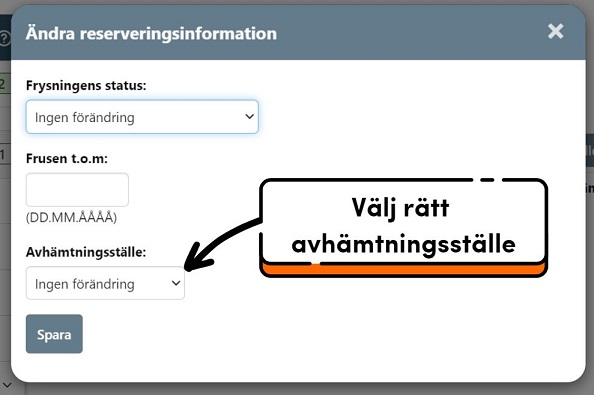
Du kan byta avhämtningsställe i nätbiblioteket om reserveringen ännu inte har behandlats och om verket ännu inte är på väg eller klart för avhämtning. Om reserveringen redan hunnit behandlas kan du byta avhämtningsställe genom att kontakta ditt bibliotek.
Välj föredraget avhämtningsställe
Du kan välja ett föredraget avhämtningsställe om du vill att nätbiblioteket kommer ihåg var du oftast vill hämta dina böcker. Du kan ställa in föredraget avhämtningsställe i ditt konto. Gå till ditt konto genom att klicka på personikonen.
Under fliken "Min profil" i ditt konto kan du välja det bibliotek som du oftast besöker som föredraget avhämtningsställe.
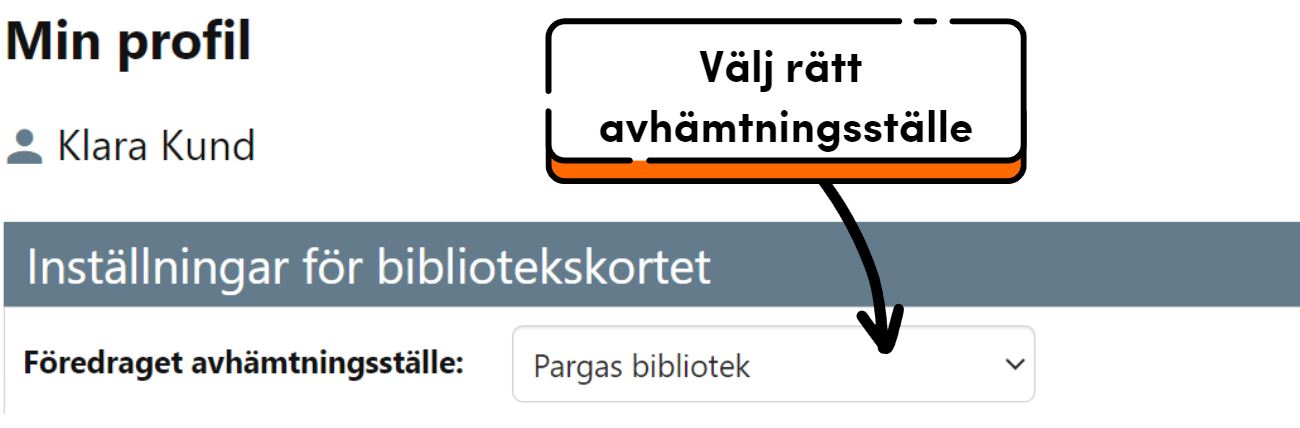
Nästa gång du gör en reservering kommer nätbiblioteket att komma ihåg inställningen.
Annullera reserveringar
Du kan annullera reserveringen i nätbiblioteket om den ännu inte har behandlats och om verket ännu inte är på väg eller klart för avhämtning. Om reserveringen redan hunnit behandlas kan du annullera reserveringen genom att kontakta det bibliotek du valt som avhämtningsställe.
Om du reserverat fel bok eller inte längre vill ha boken, kan du annullera reserveringen. Gå till ditt konto och välj fliken "Reserveringar".
Reserveringar annulleras på samma sätt som böcker förnyas. Välj den bok du vill annullera och kryssa för rutan intill boken. Tryck sedan på "Annullera valda reserveringar". Du kan också annullera alla dina reserveringar, tryck i så fall på "Annullera alla reserveringar".
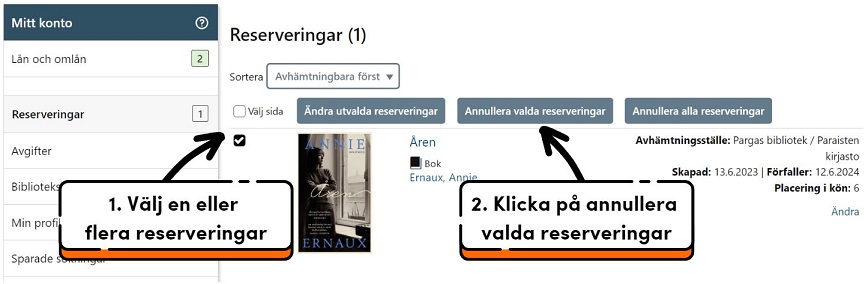
Frys reservationer
Behöver du ta en paus i reservationskön? Du kan frysa dina reservationer för en viss tid som du inte kan komma och hämta dem. Om reservationen skulle anlända medan du är borta, går den till nästa person i kön. När frysningen tar slut står du i reservationskön som vanligt.
Det är endast möjligt att frysa reservationer om du ännu står i kö, alltså om reservationen ännu inte är på väg till dig eller står i reservationshyllan.
Välj reservationerna du vill frysa och klicka på "Ändra utvalda reservationer".
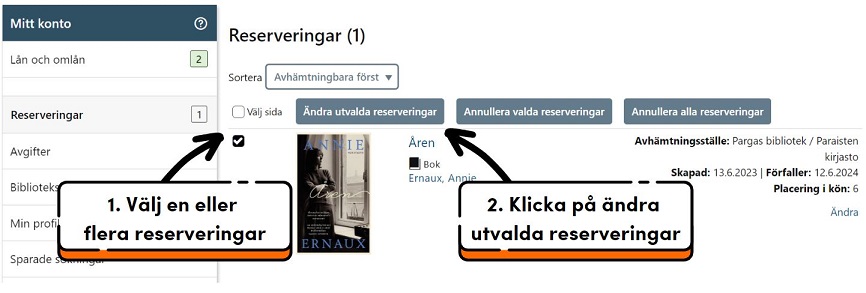
Välj "Frys (avbryt tillfälligt)" som status. Här kan du också frigöra (avfrysa) reservationen vid behov.
Välj slutdatum för frysningen, t.ex. när du kommer tillbaka från en resa och kan hämta reservationer igen. Spara dina ändringar.
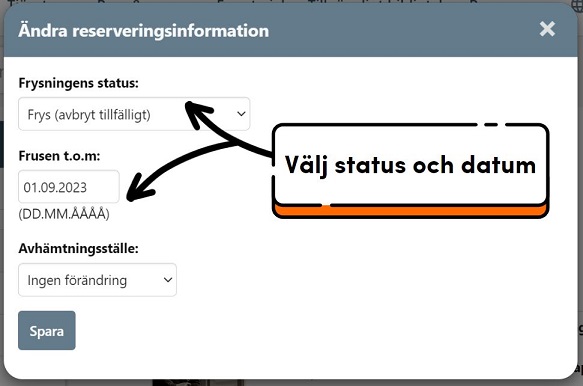
Sökbevakning
Vill du få ett meddelande från biblioteket när en ny bok av din favoritförfattare finns att reservera? Då kan du använda dig av nätbibliotekets sökbevakning.
Sökbevakning betyder alltså att du kan spara en sökning och be om att få ett meddelande när något nytt material som motsvarar sökningen läggs till i katalogen.
Börja genom att logga in och söka efter till exempel ett författarskap eller en boktitel. I exemplet har vi sökt efter en författare, men du kan också använda t.ex. boktitel. Om du vill kan du också begränsa sökningen.
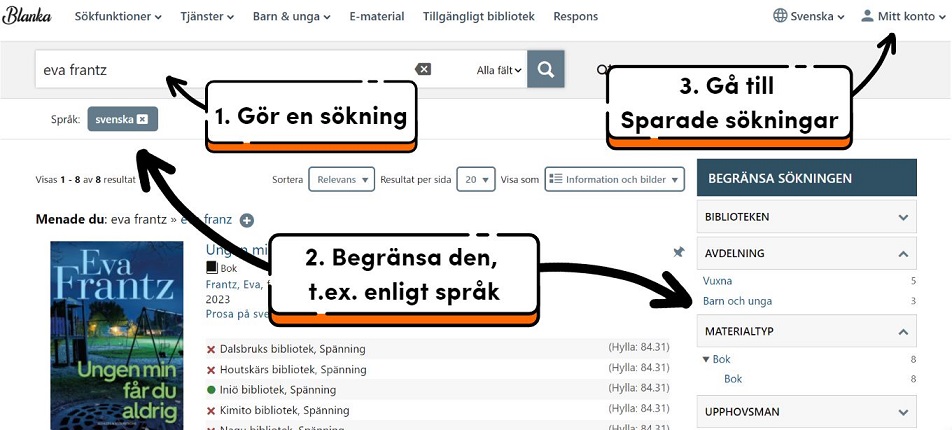
Gå till fliken "Sparade sökningar". Här hittar du ett sammandrag av dina senaste sökningar. Välja om du vill att sökbevakningen går igenom katalogen varje dag eller en gång i veckan. Klicka på plusset under "Spara".
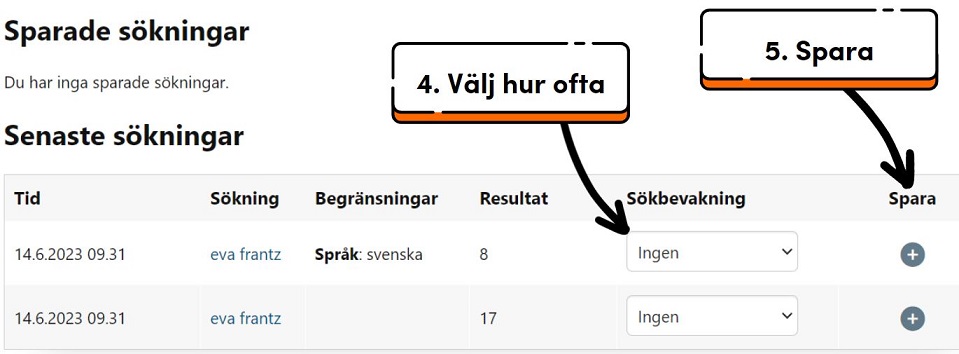
Obs! I "Min profil"-fliken behöver du meddela den e-postadress som du vill att resultaten skickas till:

Nu är sökbevakningen gjord. Nu kommer du att få ett e-postmeddelande när något läggs till i katalogen. I exemplet får kunden ett meddelande om varje gång någonting nytt om eller av Eva Frantz läggs till, t.ex. ett nytt verk eller en ny upplaga av en gammal bok. En sökning kan t.ex. begränsas så, att man endast får en författares skönlitterära böcker för vuxna på ett visst språk.
Favoritlista
Favoritlistan är smidig för flera olika ändamål. Listan kan t.ex. bestå av:
- kursböcker
- bok-, film- eller musiktips
- böcker du läst
- böcker du vill läsa
Spara bok på listan
Så här gör du för att spara en bok på listan:
- gör en sökning på nätbiblioteket
- hitta den bok du vill spara
- tryck på ritstiftsbilden i högra kanten
- nätbiblioteket ber dig logga in om du inte gjort det ännu
- ett nytt fönster öppnas
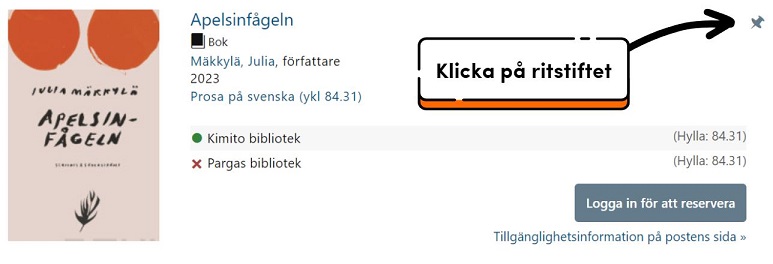
- välj en färdig lista eller skapa en ny lista
Skapa en ny lista
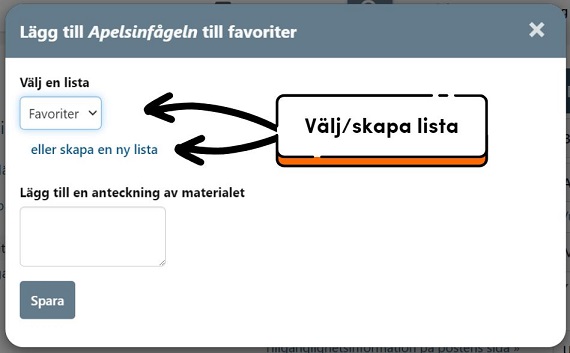
- fyll i listans rubrik
- beskriv listan om du vill
Välj att listan ska vara offentlig eller privat:
- en offentlig lista syns endast för dem som har listans URL-länk
- privata listor kan inte delas med andra
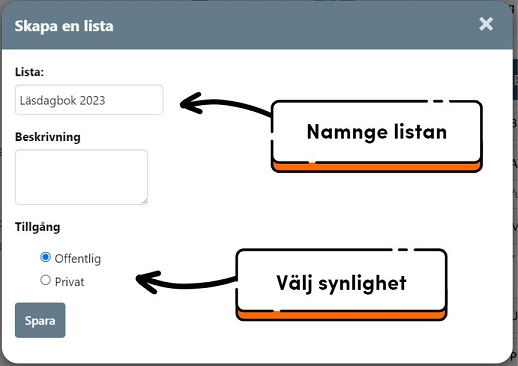
Lägg till nya titlar
Kontrollera att du väljer rätt lista.
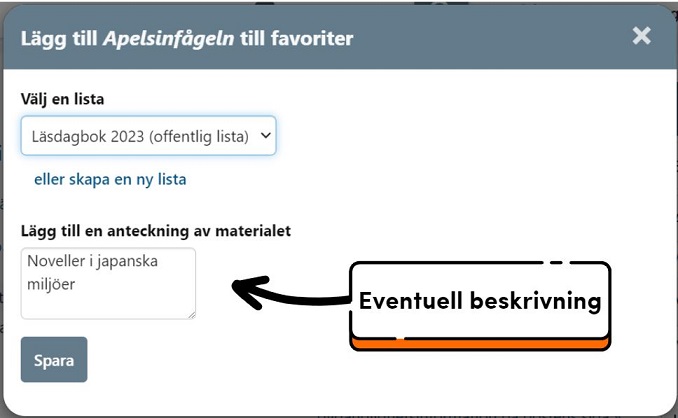
Listorna finns i ditt konto
Du hittar dina listor under fliken "Favoriter" i ditt konto. I spalten "Listor" till vänster hittar du alla dina favoritlistor.
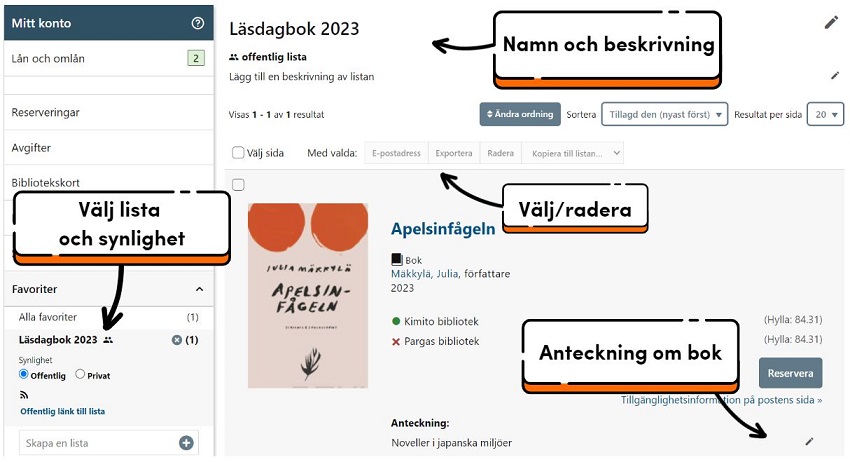
Redigera listorna
Du kan göra listor offentliga och privata genom att klicka på listans namn i den vänstra spalten.
- klicka på listans namn
- sidan laddas om
- ställ in synligheten under listans rubrik i samma spalt
- om listan är offentlig syns URL-länken (Offentlig länk till lista) och RSS-knappen här
Klicka på pennikonerna för att redigera listornas rubriker och beskrivningar. I den här vyn kan du också radera böcker från listan. Sätt ett krux i rutan till vänster om pärmbilden för att aktivera menyn "Med valda" ovanför böckerna.
Familjekonto
Det kan kännas knepigt att hålla koll på lån och förfallodagar när varje familjemedlem har ett eget bibliotekskort. Visste du att du kan koppla dina familjemedlemmars bibliotekort till ditt eget nätbibliotekskonto?
Genom att ansluta andra familjemedlemmar till ditt eget konto kan du med en enda inloggning:
- hålla koll på hela familjens förfallodagar
- vid behov förnya lån som förfaller
Du behöver:
- ditt eget och dina familjemedlemmars bibliotekskortnummer
- varje korts PIN-kod
Så här ansluter du korten till ditt konto:
- logga in på nätbiblioteket med ditt eget bibliotekskort och din PIN-kod
- Gå till ”Mitt konto”, där du hittar fliken ”Bibliotekskort”
- Välj ”Anslut bibliotekskort”
- fyll i uppgifterna av det kort som ansluts
- bibliotekskortets namn (t.ex. Adas kort)
- bibliotekskortets nummer
- bibliotekskortets PIN-kod
- tryck ”Spara”
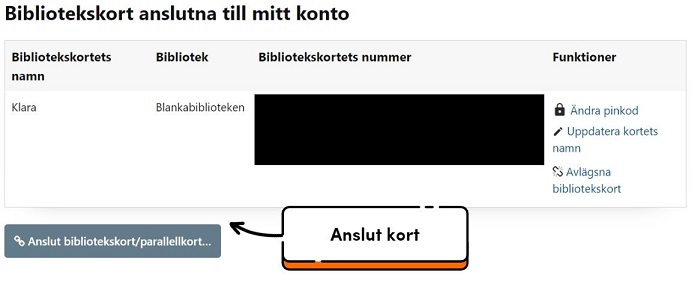
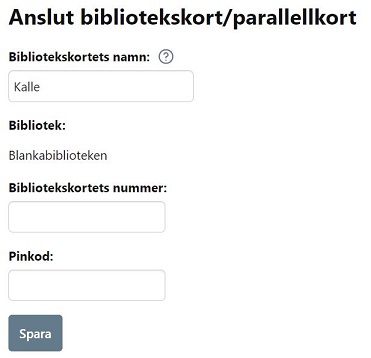
Nu finns din familjemedlems kort i en rullgardinsmeny under ”Mitt konto”. När du vill betrakta familjemedlemmars lån, kan du i fortsättningen välja rätt bibliotekskort i den här menyn samt i menyn som öppnas när du klickar på personikonen.

Om du inte längre vill att ett bibliotekskort är anslutet till ditt användarkonto, kan du enkelt avlägsna bibliotekskortet genom att välja ”Avlägsna bibliotekskort” under ”Bibliotekskort”.
Kom ihåg att radera över 15-åringar från ditt konto
Om du är vårdnadshavare för barn ska du radera deras kort från ditt konto när barnen har fyllt 15 år. Läs mer om hanteringen av personuppgifter på sidan Dataskydd.
Recensioner
Bokrecensioner är ett trevligt sätt att dela sin läsupplevelse med andra. Recensioner kan läsas på titelsidan, som öppnas när man klickar på bokens namn i sökresultaten. Utöver böcker kan du recensera bland annat filmer.

Under bokens uppgifter finns en flik för recensioner. Klicka på Recensioner-texten för att öppna fliken.
Att skriva en egen recension
Genom att logga in i tjänsten kan man bidra med sina egna recensioner. Genom att klicka på knappen längst ner under de andra recensionerna kan man lägga till sin egen recension. Nätbiblioteket ber dig logga in, om du inte har gjort det tidigare.
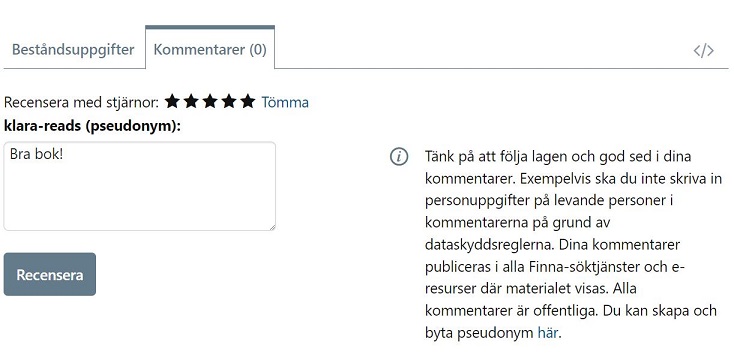
Recensionerna syns i alla Finna-tjänster som har samma bok, det vill säga också i andra biblioteks nätbibliotek.
Redigera recensionen
Recensionen kan redigeras också efter att den publicerats. Välj Ändra eller Radera för att redigera eller ta bort din recension.
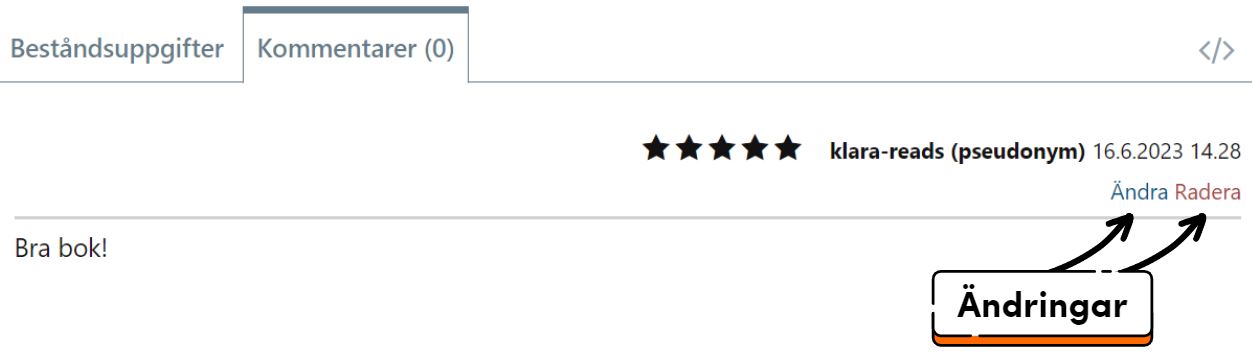
Pseudonym
Det går att använda en pseudonym istället för sitt eget namn. Du kommer till ditt eget konto om du klickar på länken i infotexten:
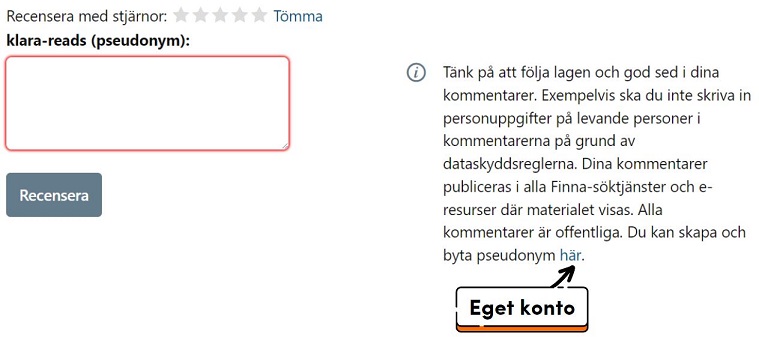
Pseudonyminställningen finns på Min profil-fliken i ditt eget konto. När pseudonymen sparas, ändras den för alla recensioner som skrivits tidigare med samma nätbibliotekskonto.